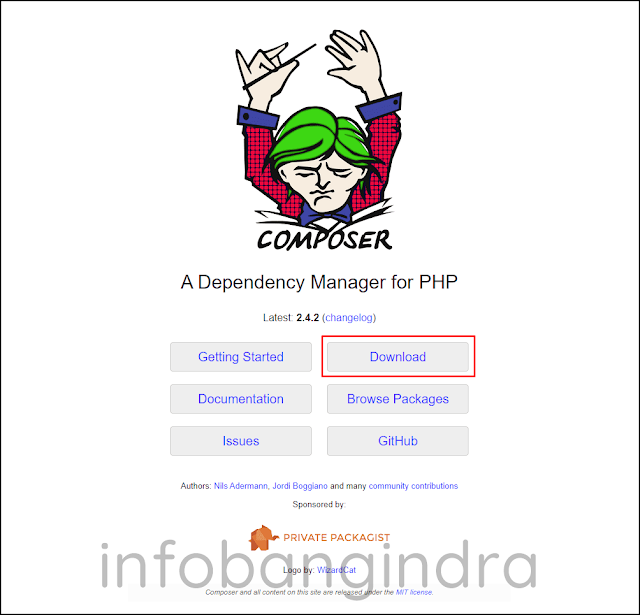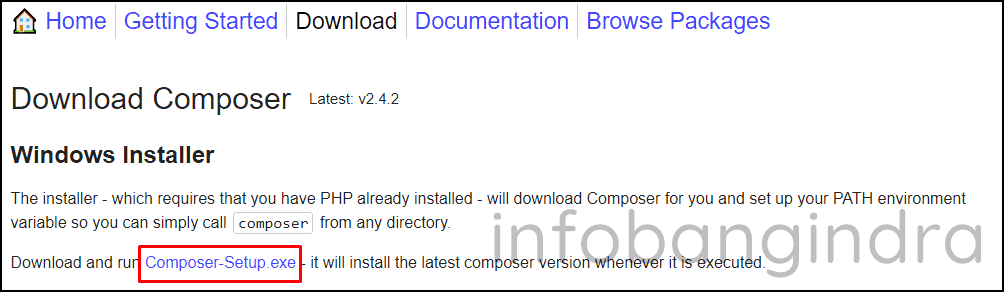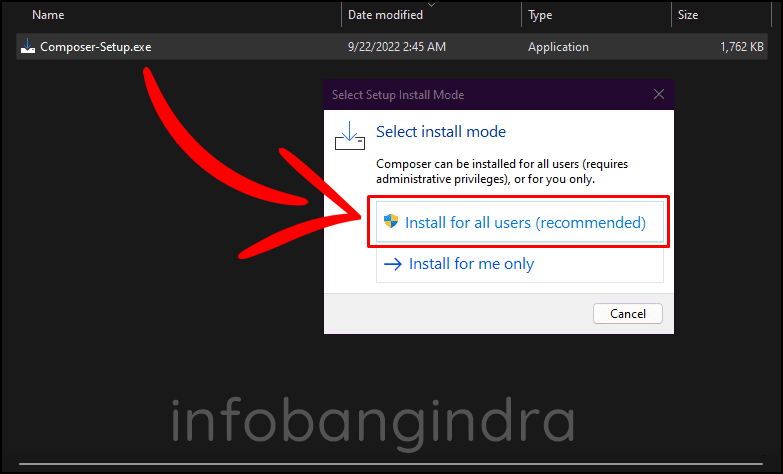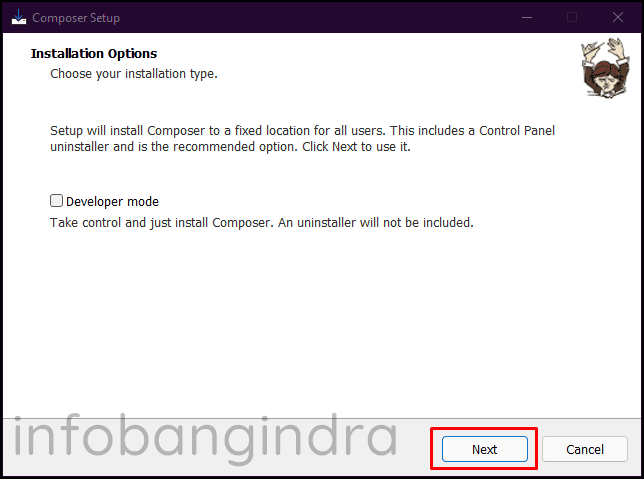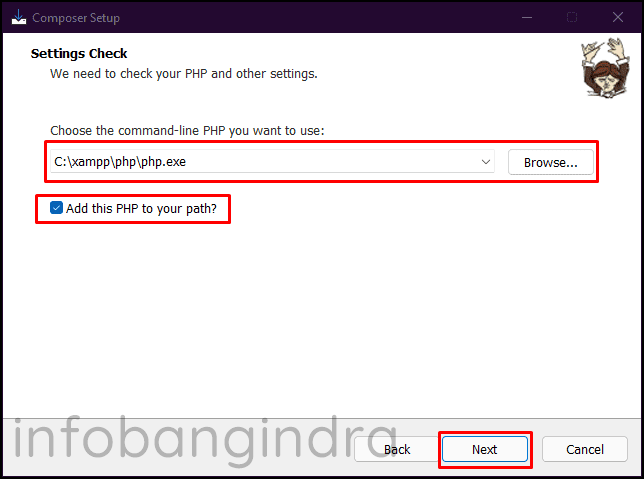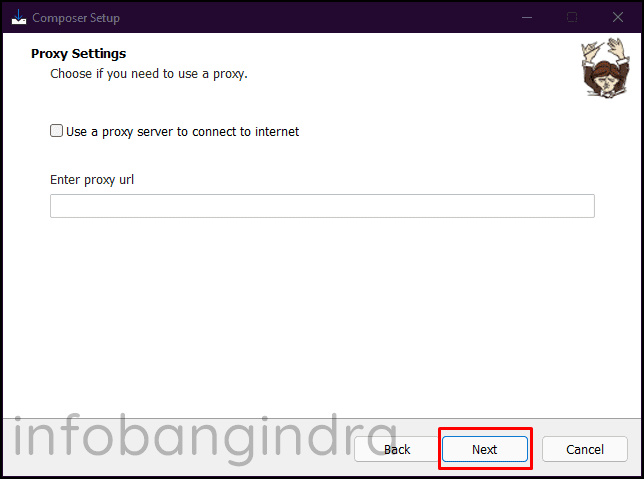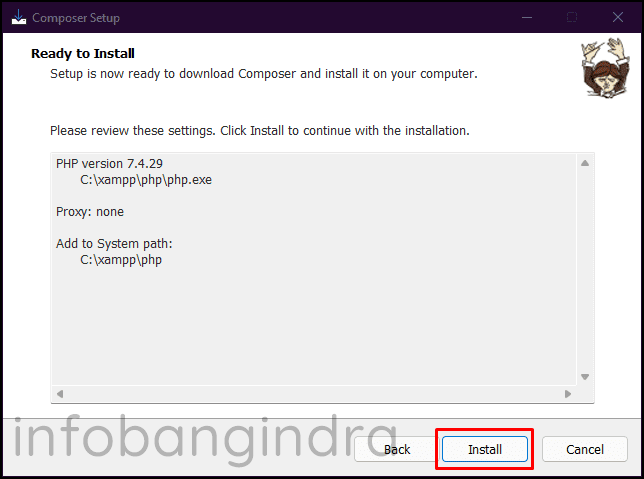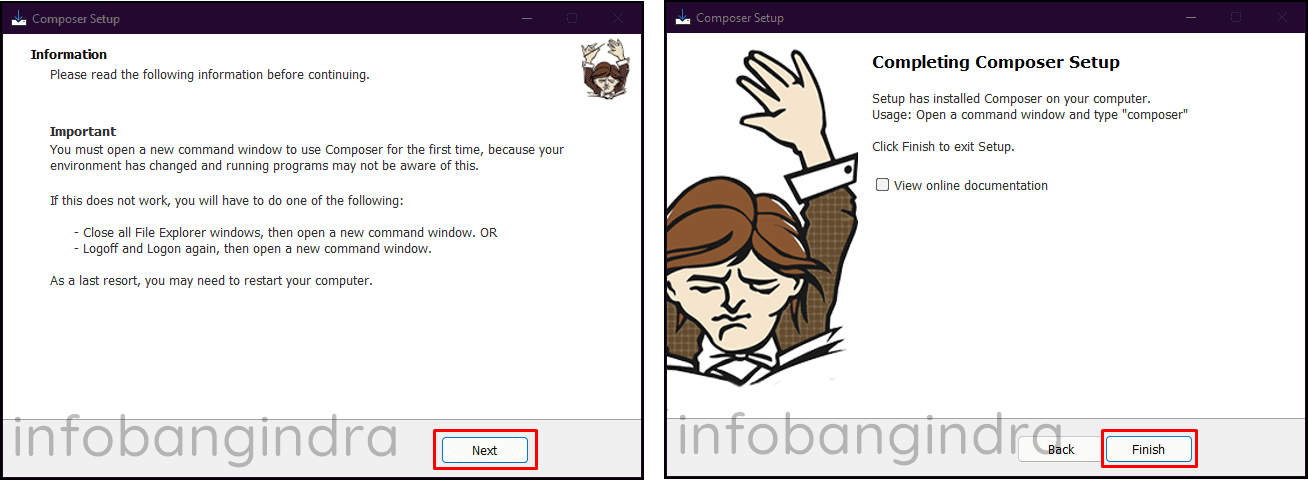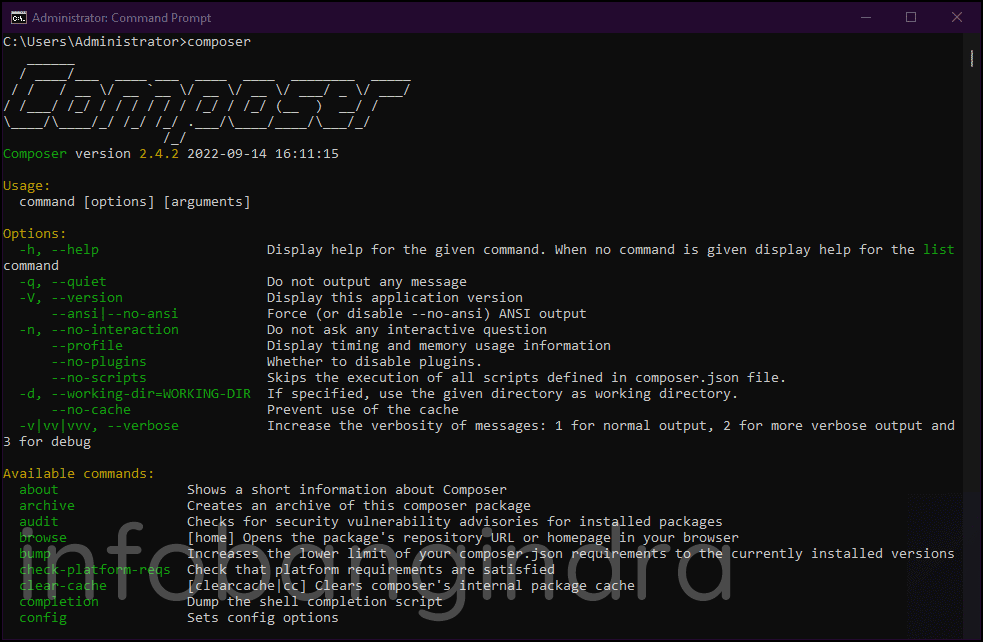Bagi kamu yang sudah berpengalaman ngoding terutama di bahasa pemrograman PHP pasti sudah tidak asing lagi dengan Composer. Namun, jika masih pemula mungkin belum terlalu familiar dan mengetahui dalam hal ini. Dengan menggunakan Composer menulis program menggunakan PHP bisa lebih terstruktur dan rapi. Tetapi sebelumnya apa itu Composer? Composer merupakan sebuah tools dependecy manager untuk bahasa pemrograman PHP agar bisa membuat dan menggunakan library orang lain sesuai kebutuhan.
Banyak keuntungan yang bisa didapatkan ketika menggunakan Composer saat sedang mengerjakan proyek PHP. Selain bisa lebih cepat untuk menyelesaikan proyek, dengan menggunakan composer mengoding bisa lebih terstruktur karena telah menggunakan konsep MVC (Model-View-Controller). Kemudian tidak perlu melakukan include di setiap file php karena sudah terdapat autoload yang menangani fungsi-fungsi yang ada.
$ads={1}
Composer merupakan sebuah tools dependency manager menjadi hal yang wajib dimiliki untuk seorang web developer yang menggunakan bahasa pemrograman PHP. Maka dari itu, bagi kamu sedang mempelajari atau mengerjakan proyek PHP tetapi belum memiliki Composer. Pada artikel ini mimin akan menjelaskan cara menginstall composer di Windows. Sebelum mengikuti cara menginstall composer pastikan sistem Windows sudah terpasang PHP terbaru.
{getToc} $title={Table of Contents}
Cara Menginstall Composer di Windows
- Buka browser favorit dan kunjungi website composer di https://getcomposer.org dan pilih tombol Download.
- Ketika sudah masuk di halaman Download Composer pilih Composer-Setup.exe pada bagian Windows Installer untuk mendownload versi Windows.
- Jalan installer composer yang sudah di download, lalu akan muncul menu install mode dan pilih “Install for all users” yang berupakan pilihan rekomendasi dari developer.
- Jika terdapat tampilan UAC (User Account Control) pilih Yes.
- Pada tahap awal Installation Options, biarkan kosong pada bagian Developer Mode karena ketika kamu ingin menghapus Composer tinggal menggunakan Control Panel. Sehingga pilih Next >.
- Kemudian Composer akan meminta letak direktori PHP yang telah terinstal. Jika sebelumnya sudah menginstall XAMPP, maka tinggal arahkan saja dan cari php.exe. Kemudian centang “Add this PHP to your path?” dan pilih Next.
- Untuk Proxy Settings lewati saja dan pilih Next.
- Jika sudah benar semua, maka siap untuk di install. Maka dari itu pilih Install dan tunggu beberapa saat.
- Setelah selesai pilih Next pada menu Information dan pilih Finish karena instalasi sudah selesai.
- Terakhir, buka Command Prompt atau CMD untuk mengecek apakah composer telah benar-benar terpasang di sistem. Dengan mengetik “composer” atau “composer -v”, jika yang cmd menampilkan informasi mengenai Composer maka sudah berhasil terpasang. Namun, apabila tidak menampilkan apa-apa silahkan untuk mencoba merestart Windows dan cek kembali.
Kesimpulan
Dengan demikian kamu sudah mengetahui cara menginstall Composer di Windows yang dimana artinya mengoding PHP bisa lebih terstruktur dan cepat. Selain bisa menggunakan library dari orang lain, dengan memiliki Composer dapat memasang Framework PHP seperti Laravel, Codeigniter, yii, Symfony dan lain-lain. Jika menggunakan tool dependency manager dapat mempermudah pekerjaanmu maka hal ini menjadi solusi sempurna untuk kamu.
Pertanyaan Terkait
install composer, cara install composer, install composer windows, install composer autoload, cara menginstal composer, cara instal composer, how to install composer, instal composer windows, composer instal, install composer di xampp, cara menggunakan composer, apa itu composer, composer, apa itu composer pada php, composer php adalah, composer adalah, composer autoload.